Il bianco e nero è probabilmente la gioia e il dolore di qualsiasi fotografo – anche di chi, paradossalmente, non ne fa uso. Circa sei mesi fa mi imbattei in un’interessante tecnica per convertire un’immagine a colori in bianco e nero e ne scrissi un articolo: si trattava del metodo di Gorman-Holbert. Quell’articolo se ne portò appresso altri due, uno dei quali espanse ulteriormente il ragionamento alla base di questa tecnica.
Non mi sorprende che quegli articoli furono piuttosto seguiti, perché in piena bufera digitale il tema della riproduzione in bianco e nero è ancora molto caldo. È ben noto il paradosso secondo cui chi scatta in digitale è “costretto” a scattare a colori a causa della presenza del filtro di Bayer davanti al sensore — a meno che non sia il fortunato possessore di una Leica Monochrom. Qualsiasi versione in bianco e nero viene ricostruita partendo dai canali di un’immagine che per comodità penseremo codificata nel metodo colore RGB. Questo ci offre dei vantaggi, tra i quali il più importante consiste nel poter scegliere il canale migliore per la nostra elaborazione: è come se avessimo subito a disposizione tre immagini in bianco e nero identiche scattate con un filtro rosso, verde e blu rispettivamente davanti all’obiettivo. Ci pone però anche dei problemi: tra questi, il fatto che il flusso di lavoro tradizionale, ereditato dall’analogico, vada rivisto e ripensato alla luce delle nuove tecnologie. Nulla di male, naturalmente, ma è come se mancasse un anello di congiunzione fondamentale con il passato. Nell’era della pellicola, scelta dell’emulsione (marca, tipo, sensibilità), tecnica di ripresa, trattamento, stampa erano i quattro punti essenziali del flusso di lavoro che portava a un risultato finale. Oggi non si può più fare, se non emulando la cosa con plug-in specializzati di terze parti, non sempre semplici da far lavorare al meglio.
Salto apparentemente di palo in frasca. Non ho mai fatto mistero di preferire Photoshop a Lightroom e ho avuto alcune iniziali difficoltà a comprendere perché molti fotografi si affidassero più volentieri a un ambiente di lavoro le cui potenzialità, pur diverse, sono spesso oggettivamente inferiori rispetto a quelle del software più noto di casa Adobe. Ho capito il perché grazie ad alcuni ragionamenti fatti con Roberto Bigano, ben noto fotografo veronese, e soprattutto grazie al suo insistere che gli strumenti di lavoro dovrebbero essere realizzati “da fotografi per fotografi”. In altri termini: niente complicazioni inutili, un processo trasparente e intuitivo e soprattutto modulabile con facilità sulle esigenze individuali. Sul fatto che Lightroom vada in quella direzione, rispetto a Photoshop, ci sono pochi dubbi. Bigano con ogni probabilità ha ragione, pur essendo lui stesso un professionista legato a Photoshop più che a ogni altro software.
Non sorprende quindi che Roberto si sia reso inizialmente promoter entusiasta di prodotti come il ben noto ALCE realizzato da Davide Barranca: interfaccia a prova di aborigeno, semplicità d’uso assoluta, risultati eclatanti. Tantomeno sorprende che Bigano si sia a un certo punto concentrato sul bianco e nero a causa di
un’arrabbiatura. Stavo provando delle applicazioni per convertire in bianco e nero e le trovavo in genere astruse, con pannelli di controllo simili a quello di un Boeing 747. Certamente non erano pensate da fotografi per fotografi.
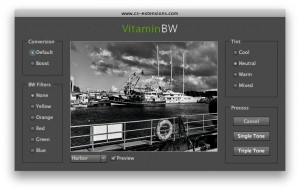
Ed ecco quindi comparire lo script VitaminBW, realizzato come sempre dal fido Davide Barranca. Roberto mi parlò della sua idea verso la fine del mese di ottobre 2013, un giorno che passai a trovarlo a Verona. Era molto entusiasta e mi mostrò alcune tecniche a cui stava lavorando. I risultati erano incoraggianti, in certi casi estremamente notevoli. Poche settimane fa, ecco comparire lo script finito, in versione 1.0.
Se avete voglia di leggere qualcosa su VitaminBW nelle parole del suo stesso coder, potete trovare una rapida spiegazione delle sue funzionalità qui (in inglese). Un’analisi più approfondita con esempi di vario genere si trova qui (in italiano). Il funzionamento di VitaminBW, peraltro, è più semplice di qualsiasi spiegazione. L’interfaccia è molto nitida: due conversioni di base (Default e Boost), sei filtri che emulano il comportamento dei vecchi filtri colorati utilizzati con pellicole pancromatiche (None, Yellow, Orange, Red, Green, Blue), quattro opzioni di viraggio (Cool, Neutral, Warm, Mixed), due alternative di processo (Single Tone, Triple Tone).
Vorrei innanzitutto partire da un caso che particolare: il trattamento con VitaminBW di un’immagine nativa in bianco e nero. Qui di seguito, tre versioni di una sezione della stessa fotografia, proveniente da una Leica Monochrom (con un grazie a Daniele Duca per i files DNG originali). Sopra, lo sviluppo standard di Adobe Camera Raw. Al centro, il trattamento Default di VitaminBW. Sotto, il trattamento Boost. Cliccando sulle immagini potete osservarle a grandezza naturale: non è stato effettuato nessun ridimensionamento.



L’elaborazione di un’immagine priva di colore mostra chiaramente che il processo alla base di VitaminBW non è una semplice elaborazione dei canali (che nell’originale sono tutti uguali) ma riguarda da vicino il contrasto locale. La differenza tra lo sviluppo base di ACR, pur ricco dal punto di vista tonale, e la versione Default è schiacciante. La versione Boost, invece, aggiunge ulteriore dettaglio apparente e profondità alla sorella prodotta con l’algoritmo di base, e può essere considerata o meno un’alternativa a seconda della natura e del soggetto dell’immagine oltre che del gusto personale. Per evidenti motivi, l’utilizzo dei filtri colorati su questa immagine non avrebbe alcun effetto: tutte le versioni sarebbero identiche.
La musica cambia quando abbiamo a che fare con un’immagine a colori. Qui di seguito trovate ben otto versioni, oltre all’originale, di un ritratto (Syda Productions). La prima versione in bianco e nero è una conversione diretta da RGB a Scala di grigio; la seconda è ottenuta con i parametri di default del metodo Gorman-Holbert; le rimanenti sei sono le versioni ottenute con Vitamin BW.
Il suggerimento è quello di cliccare sull’immagine per vederla al 100% di zoom. Seguono i miei commenti, alla fine.

La conversione diretta da RGB a Scala di grigio in Photoshop è, come ci si aspetterebbe, la meno interessante. Il cocktail costruito da questa procedura prevede che la luminosità venga costruita per mezzo dei tre canali R, G e B dell’originale, che vengono miscelati in proporzioni prossime a 3-6-1: 30% di rosso, 60% di verde, 10% di blu. In un ritratto questo non è un cattivo punto di partenza, perché il canale G è quasi invariabilmente quello che presenta il range tonale migliore nell’incarnato.
La conversione con il metodo di Gorman-Holbert è un passo avanti. Molto morbida, dettagliata ma non piatta come la conversione diretta.
VitaminBW è la vera sorpresa. Le sei versioni, in media, sono molto diverse tra loro grazie alla presenza dei filtri. La versione di base, senza filtri, presenta già una notevolissima ricchezza tonale, definita ma tridimensionale e morbida. In uno scatto come questo, la versione realizzata con il filtro giallo è molto simile a quella realizzata senza filtro. Le due successive, con i filtri arancione e rosso, mostrano uno schiarimento progressivo dell’incarnato, coerentemente con ciò che ci aspettiamo. Il filtro verde genera una versione più dura di quella ottenuta con il metodo di Gorman-Holbert, ma mantiene un range tonale impressionante. Il filtro blu, infine, produce la versione più intensa e drammatica, buona nel caso volessimo partire per una tangente in stile Dragan per la nostra elaborazione.
La cosa importante è considerare che tutte queste versioni sono state ottenute con due soli click di mouse per ciascuna: uno per scegliere il filtro, uno sul tasto Single Tone. Semplicità totale. Non una semplicità riduttiva, però. Nella prossima immagine si vede chiaramente la struttura dei livelli di Photoshop prodotta da VitaminBW in modalità Single Tone:

L’originale a colori rimane sul livello di sfondo. I livelli in bianco e nero che vengono prodotti sono due: dal basso il livello Flat (base), più morbido del livello superiore. La maschera di livello visibile nel pannello Livelli è in origine naturalmente bianca: rivela completamente il livello superiore che risulta quindi visibile alla fine del processo. In questa versione ho tracciato una selezione ellittica e l’ho riempita di nero per mostrare la differenza tonale tra il livello superiore e il livello Flat, meno contrastato e adatto a chi volesse realizzare una versione più morbida. Su questa maschera si può intervenire in molti modi: anche manualmente, con un pennello, allo scopo di mitigare alcune aree nel caso il contrasto prodotto da VitaminBW si rivelasse troppo elevato in esse.
Tutte le versioni viste fin qui sono caratterizzate da un parametro di viraggio Neutral. Ci sono altre tre opzioni, però: un viraggio a tono freddo (Cool), caldo (Warm) e misto (Mixed) – uno split toning gentile in cui le luci tendono verso una tinta calda e le ombre verso una tinta fredda.
Il passo successivo è rappresentato dal Triple Tone. Questa modalità produce tre versioni totalmente indipendenti: una senza filtri, una con il filtro arancione e una con il filtro blu. La filosofia dietro questa scelta è chiara: a seconda dell’immagine, alcune aree risulteranno migliori, più dettagliate o più interessanti in una versione o nell’altra. Nell’immagine seguente si vede la struttura creata da VitaminBW: sei livelli in totale, oltre naturalmente all’originale sullo sfondo, divisi in tre gruppi. Ogni gruppo è dotato di una maschera di livello. In questa versione, le minute foglie dell’albero sono state recuperate dal gruppo che contiene la versione realizzata con il filtro blu (riconoscibile dal colore che caratterizza il livello). Il gruppo con la versione realizzata con il filtro arancione è invece stato reso invisibile e non viene usato. La maschera, naturalmente, è stata realizzata a mano – ma nulla impedisce se il caso lo suggerisce di realizzare maschere basate sulla luminosità, diretta o invertita, di qualche canale.
Ho fatto diversi esperimenti con VitaminBW e non ho alcun dubbio sulla sua efficacia e versatilità. Mancano due caratteristiche, peraltro: la possibilità di avere un’anteprima e quella di automatizzare l’utilizzo del plug-in inserendolo in un’azione. Questo permetterebbe di realizzare, ad esempio, delle droplet e processare in batch una serie di filtri.
Il problema della mancanza di anteprima, spiega Davide Barranca, ha due ragioni: non è possibile calcolare un’anteprima in tempo reale a causa dei limiti tecnologici della piattaforma di sviluppo. L’unico modo sarebbe quindi quello di calcolare le variazioni possibili, che sono in totale ben 48, prima di mostrare la finestra di dialogo – il che è ovviamente impraticabile. La soluzione attuale è invece quella di inserire due immagini selezionabili, un paesaggio e un ritratto, i cui risultati sono stati calcolati preventivamente. Servono per farsi almeno un’idea di come lo script tratterà incarnato, cielo e via dicendo nelle varie combinazioni.
Sull’automazione, invece, ci saranno sviluppi nella prossima release: è previsto che VitaminBW risulti inseribile in azioni e questo sarà un vantaggio, perché il risultato di un Triple Tone su un’immagine di grandi dimensioni non viene calcolato in pochi secondi. La possibilità di automatizzare la procedura, quindi, potrebbe snellire molto il flusso di lavoro nel caso si abbiano diverse immagini che si vogliono lavorare in batch.
A prescindere da questo, VitaminBW ha decisamente la firma che conosciamo bene e che riguarda i prodotti concepiti e realizzati dalla collaborazione di Bigano con Barranca. Sono al 100% italiani (e non riesco a pensare a molte altre realtà di questo tipo, onestamente), hanno un prezzo assolutamente sensato e soprattutto hanno dietro di sé una visione e una coerenza molto forti che personalmente apprezzo incondizionatamente.
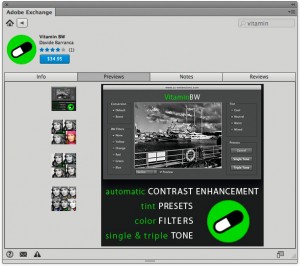
Se siete interessati al bianco e nero, credo che il vostro prossimo stop debba essere questo. Oppure potete acquistare lo script direttamente dal pannello Adobe Exchange. Concludo con un’osservazione che forse previene una possibile domanda: VitaminBW non soffre di particolari restrizioni relative alla dimensione delle immagini da processare. La mancanza di parametri denominati “raggio” o qualcosa del genere potrebbe far nascere questo sospetto. In realtà l’algoritmo adatta il proprio funzionamento alle dimensioni dell’immagine, andando a scegliere dei parametri standard ottimizzati a seconda delle stesse. “Da fotografi, per fotografi.”
Buon bianco e nero a tutti!
MO


come al solito, molto interessante, tanto di chapeau (rigorosamente in b/w).
(niente di professionale, la mia è solo sete di sapere) ….non solo CCC.
complimenti.
Ciao Marco, come sempre chiaro e coinciso. Mi hai messo una bella pulce nell’orecchio!!! E come sempre il Barranca è un geniaccio!! Ora vado a testare VitaminBW sull’infrared…. Li tutto sconvolto con i canali…. Ma chissà che non ne escano delle belle sorprese! Sono curioso di vedere cosa succede ad applicare il plug-in su un immagine IR che non abbia avuto nessun trattamento per compensare i canali (rosso ovviamente molto chiaro, verde e blu quasi identici ovverosia scuri) e poi su immagini dove ho apportato una correzione sui canali. Sono curioso di capire come si comporta con il rumore digitale che è la mia croce! Ma vi dico molto volentieri che se volete dei file RAW per testare il plug-in, non avete che da chiedere!! Ciaooo
Grazie mille Davide… quello che scrivi è molto interessante potenzialmente. Mi preoccupa un po’ la questione del rumore, perché effettivamente alcune parti del processo possono “picchiare” parecchio. Ma è perlomeno interessante cercare di utilizzare ciò che è stato realizzato per uno scopo X su un modello Y e vedere cosa ne esce, giusto? 😉
Passo la tua richiesta a DB. Chissà che…
A tutto ciò che ha scritto Marco, aggiungo che oltre che per il BN questo script può essere usato per gestire a proprio piacimento la luminosità di un’immagine a colori.
Piersimone ha ragione, è una cosa che spesso suggerisco ma che non ho scritto nell’articolo. Si riferisce all’idea di modificare il metodo di fusione del gruppo che contiene i livelli di VitaminBW da “Attraversa” a “Luminosità”.
Il vantaggio di lavorare su un’immagine in bianco e nero è che ci concentriamo molto di più sui puri valori tonali del grigio perché non abbiamo altro che ci possa distrarre. Bisogna fare attenzione, perché a volte invertiamo letteralmente dei rapporti di luminosità “naturali” ottenendo risultati che sono molto attraenti in bianco e nero ma possono causare un sacco di problemi nel momento in cui li utilizziamo nel modo citato per produrre immagini a colori. Altre volte però versioni anche estreme riescono a trasformare letteralmente le immagini a colori in maniera impensabile. Per questo lo script lascia l’originale a colori nel livello di sfondo, e vale sempre la pena di dare un’occhiata a cosa succede.
Ricorderei che esistono comunque le maschere di livello per “smorzare” alcune strutture un po’ selvatiche della luminosità, se queste dovessero influenzare troppo il risultato finale a colori. 😉
Ho aperto il post incuriosita dal titolo, davvero interessante!
Grazie mille, Anna — piacere di averti qui!
Desidero sapere se VitaminBW è anche in versione stand-alone o solo plug-in e per quali software. Grazie
Ciao Antonino,
VitaminBW non è tecnicamente un plug-in ma uno script, e funziona sulle versioni CS6 e CC di Photoshop. Non è disponibile una versione stand-alone.
A presto!
Grazie…speravo ci fosse lo script anche per Photoshop Elements.
Davvero fantastico…….molto molto interessante…..
Sapete dirmi se c’è la possibilità di scaricare una versione prova per poi eventualmente acquistare la licenza??
No, mi dispiace: il pannello è solo in vendita, anche a causa del prezzo decisamente contenuto. A presto!